La pandemia COVID ha hecho a muchos negocios adaptarse a los nuevos tiempos, prescindiendo del papel y del plástico al ser una posible fuente de contagio. Muchos bares, restaurantes y negocios de otro tipo han creado su propia lista de precios a través de un código QR que da acceso con apenas apuntando con la cámara de tu teléfono.
No es necesario ser un experto para crear un espacio en el que tus clientes puedan acceder de manera rápida para saber el coste de un plato o una bebida. Para ello lo mejor es dedicarle un poco de tiempo, sobre todo si quieres implementar toda la carta, todo ello va a depender de lo extensa que llegue a ser.
Al crear la lista de precios para tu negocio en QR Code se va a tener acceso a ella sin tener una página web propia, por lo que nos ahorraremos tener que adquirir un hosting más un dominio. La comodidad es poder crearla y editarla si lo queremos eventualmente con alguna novedad.
Cómo crear una lista de precios para tu negocio en QR Code sin tener página web
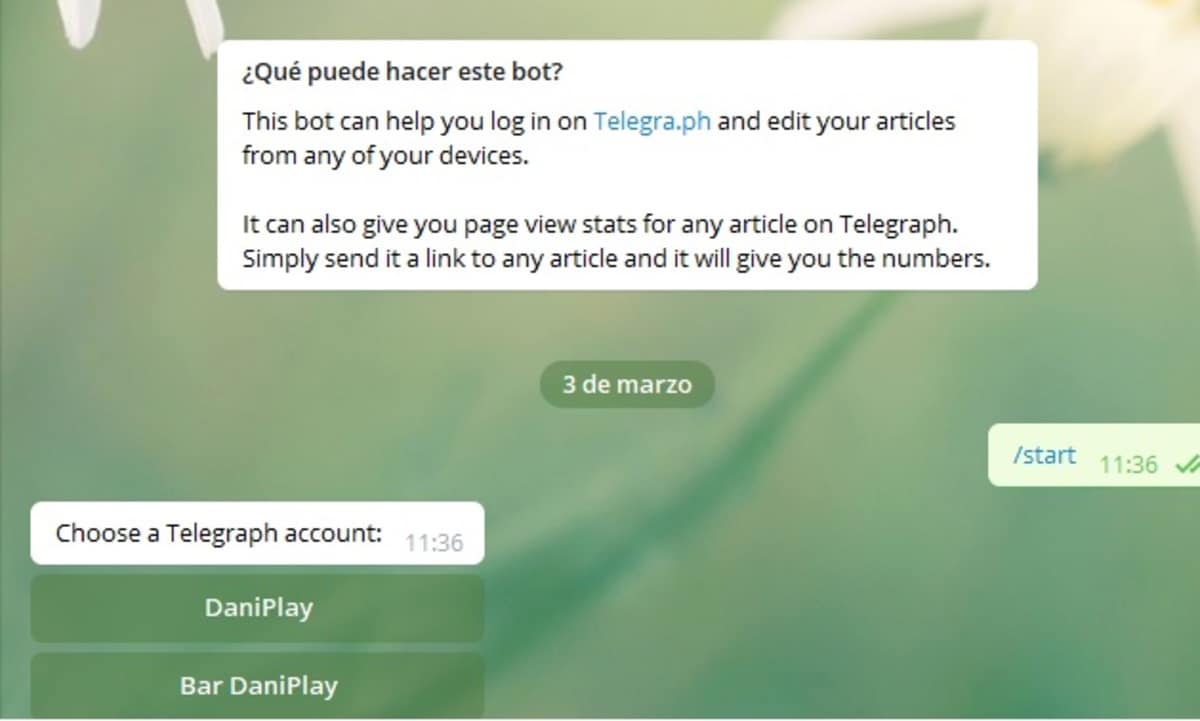
El método sencillo es usar la aplicación Telegram, con ella y Telegraph puedes crear una lista rápida con texto e imágenes, la personalización juega un papel fundamental. Por ello si no tienes aún la aplicación de Telegram puedes descargarla desde este enlace.
Una vez tengas instalada Telegram dirígete a Telegraph desde este enlace, es un bot que te servirá para ir añadiendo la lista de precios para luego pasarla a código QR. Aunque parezca complicado, nada más la hagas una vez vas a ver lo fácil que resultará crearla desde cero y modificarla todas aquellas veces que quieras.
- Abre el bot Telegraph en la aplicación Telegram
- Haz clic sobre Settings y luego pulsa en «Create a New Account»
- En «Create a New Account» elige el nombre de tu negocio, en este caso ponemos por ejemplo «Bar DaniPlay» y pulsa a la tecla Enviar, por último elige el nombre del autor, puedes usar el que quieras, ya sea un alias o tu nombre real y dale a «Enviar»
- Ya tendrás el acceso para empezar, dale a Skip para volver atrás y te mostrará tres opciones, pulsa en la que dice Create a New Story y haz clic en OK para empezar a editar tu carta
- En Tittle elige el nombre de tu negocio, verás como debajo aparece el alias elegido y en «Your Story» tenemos que ir completando nuestra lista de precios
- Elige una imagen con el icono de la cámara, luego ve poniendo texto con la bebida y el precio a la derecha, todo para que parezca más profesional y al estilo de una carta convencional
- Una vez lo tengas terminado dale a «Publish» en la parte superior derecha, copia la dirección URL creada para convertir esa dirección en un código QR con QRCode Monkey
Convierte una URL en un código QR
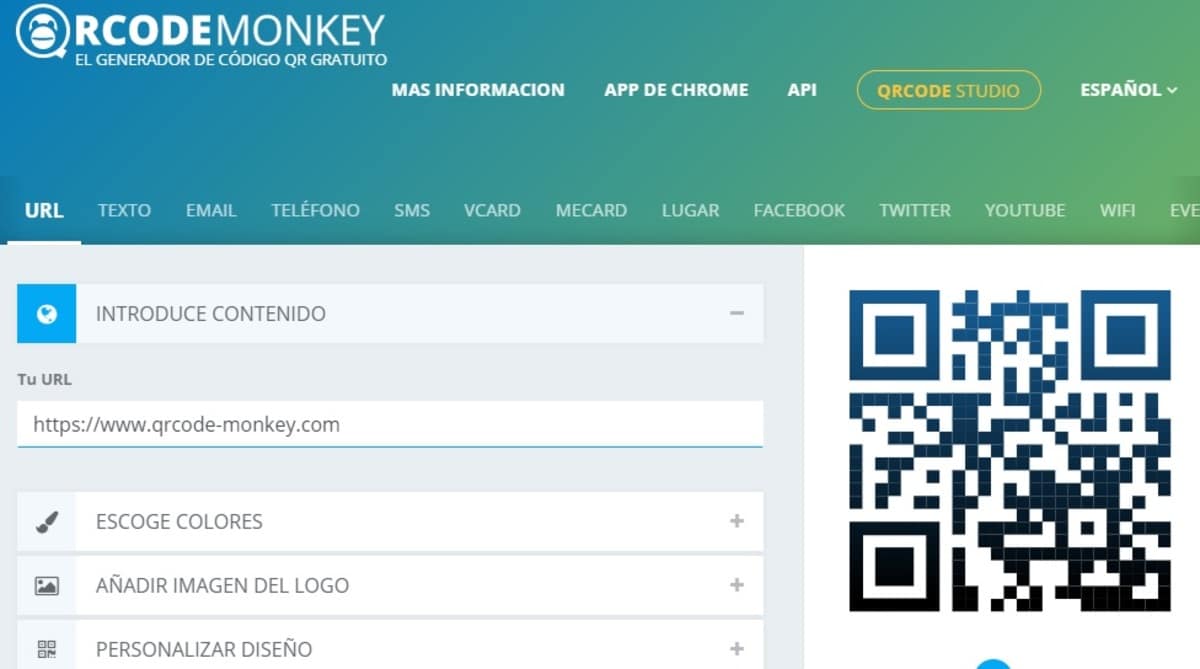
Después de tener nuestra lista de precios completa tenemos ahora que convertir esa dirección web en una URL para colocarla en una mesa, en la puerta del negocio y en cualquier rincón visible para el cliente. Lo mejor es tenerlo por todos los sitios para la visita de aquellos clientes habituales y de futuros clientes que pasen por tu local.
Para convertir la URL en un código QR tienes el servicio de QRCode Monkey, puedes acceder al sitio en el siguiente enlace y luego para llevarlo a cabo sigue el paso a paso:
- En «Introduce tu contenido» donde te marca «Tu URL» pon la dirección creada por Telegraph para llevar a la lista de precios directamente
- La segunda opción es «Escoge colores», puedes personalizar el código QR del tono que quieras, esto ya dependerá de ti y de si lo quieres en otro tono
- La tercera opción es para personalizar el QR con el logo de tu bar o negocio, dale a «Usa image» y se cargará en apenas un segundo
- Ya en la última opción tienes la posibilidad de «Personalizar diseño», tienes muchas opciones que te da la página, aquí es decisión tuya la de crear uno distinto a los demás
Editar la lista de precios

De querer actualizar la lista de precios creada es tan fácil como ir de nuevo a Telegram, abre el bot de Telegraph, dale a Iniciar y escoge el account creado, por ejemplo Bar DaniPlay, luego a «My Posts» y haz clic en 1. «nombre de tu lista de precios» para que te lleve de nuevo a la URL creada en Telegraph.
La edición se hará igual que antes, aunque ahora pulsa en «Edit» para empezar, una vez finalices acuerdate siempre de hacer clic sobre «Publish» para que actualice el contenido subido en ese momento.
